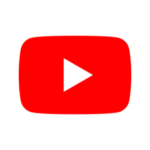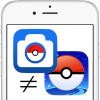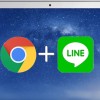気軽に思ったことを投稿し、人とのゆるいコミュニケーションができるTwitter
はじめるにはまず自分のアカウントを作成する必要があります。
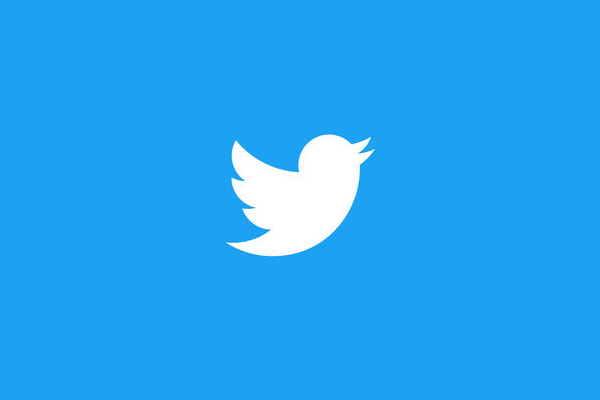
今回はそのTwitterの初歩、パソコン(PC)でアカウントを作成する手順を紹介します。
アカウント作成までの手順
- Twitter公式サイトにアクセスし、画面右上にあるアカウント作成ボタンを押しリンク先に飛びます。
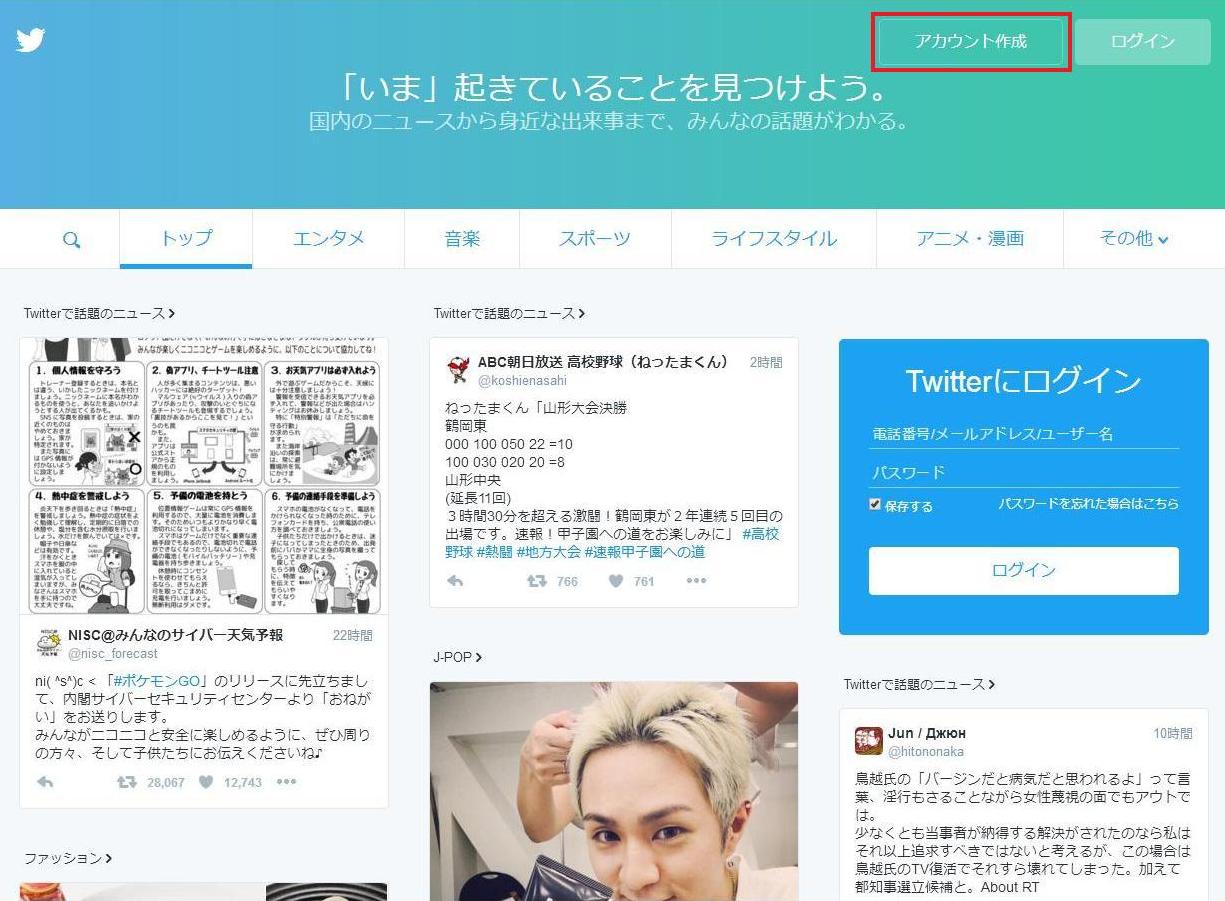
- 「呼び名」「電話番号またはメールアドレス」「パスワード」を入力し、「アカウント作成」を押します。呼び名に入力するものはニックネームでも本名でも構いません、漢字やひらがな、カタカナも使えます。
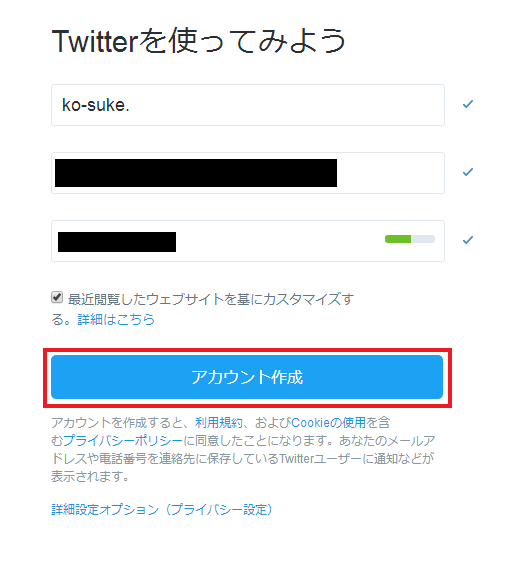
「呼び名」はTwitter上でプロフィールに表示される名前のことです。本名で入力すると、知り合いに見つけてもらえる可能性が高くなります。
アカウント作成ボタンの上にある「最近閲覧したウェブサイトを基にカスタマイズする。」のチェックは、外しても入れたままでもどちらでも構いません。 - 「電話番号」を入力し「次へ」を押します。後でSMSで確認コードが送られてきます。セキュリティを高めるためのものですが、左下にあるスキップを押して飛ばすこともできます。(ただし、070で始まるPHSなどの番号はこのSMSが受信できないので、最初からスキップします。)
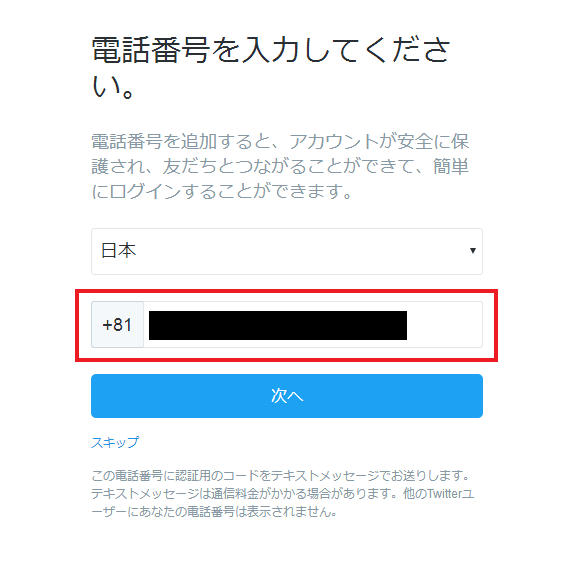
- 「ユーザー名」を入力し「次へ」を押します。「ユーザー名」は「@xxxx」のように@マークの後に表示される名前のことです。さきほど入力した「呼び名」と間違えやすいので注意してください。また、ユーザー名に使えるのは半角英数とアンダーバー( _ )だけです。ほかのTwitterユーザーが使っているユーザー名は使うことができません。

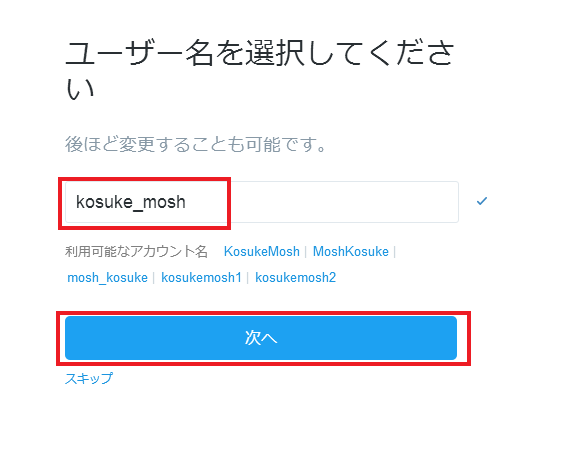
- Twitterのスタートページが表示されるので「さぁ、はじめよう」を押します。
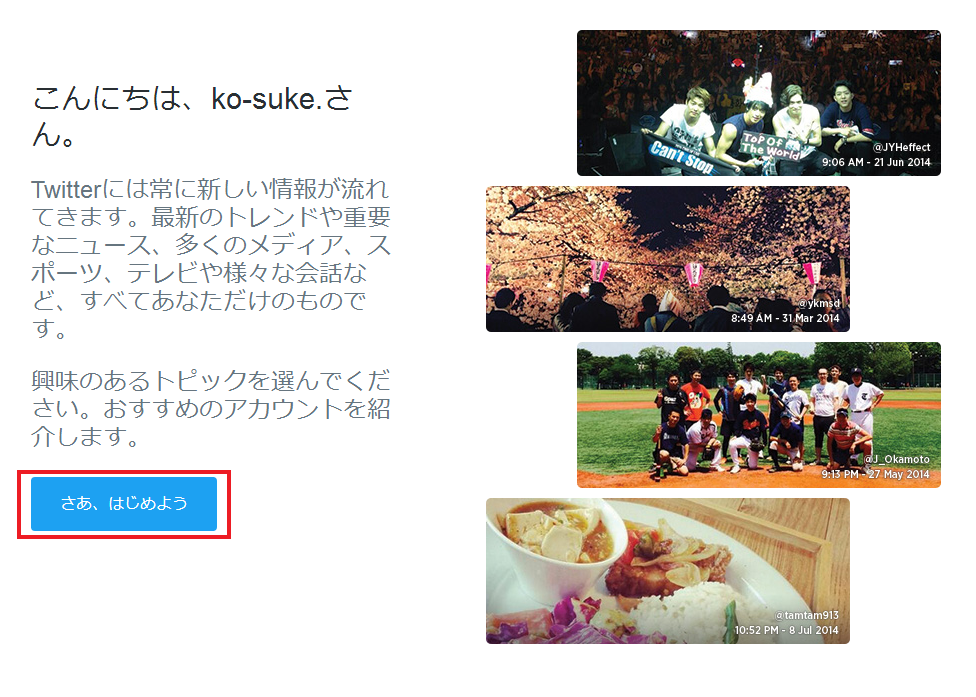
- 自分の興味のあることについての画面が表示されます。これを選択しておくと後ほどオススメユーザーとして選んだものに近い有名人などのアカウントを紹介してくれます。選択したら「続ける」を押します。
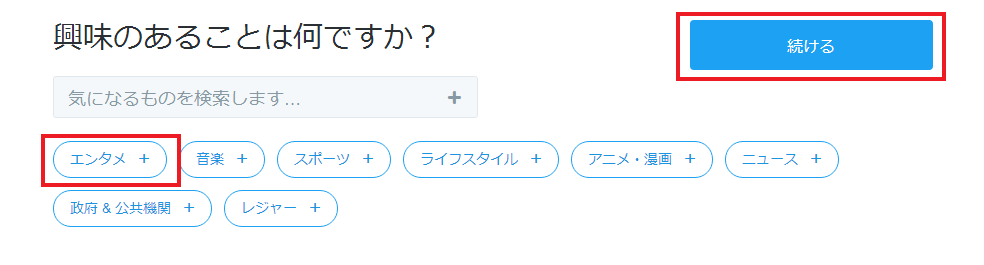
- 連絡先をTwitterにアップロードするかの画面が表示されます。メールサービスを選択し「連絡先をアップロード」を押すと、各連絡先に登録されているメールアドレス、電話番号を使用して作られたTwitterアカウントを表示してくれるので知り合いを見つけやすくなります。利用したくない場合は「利用しない」を押します。
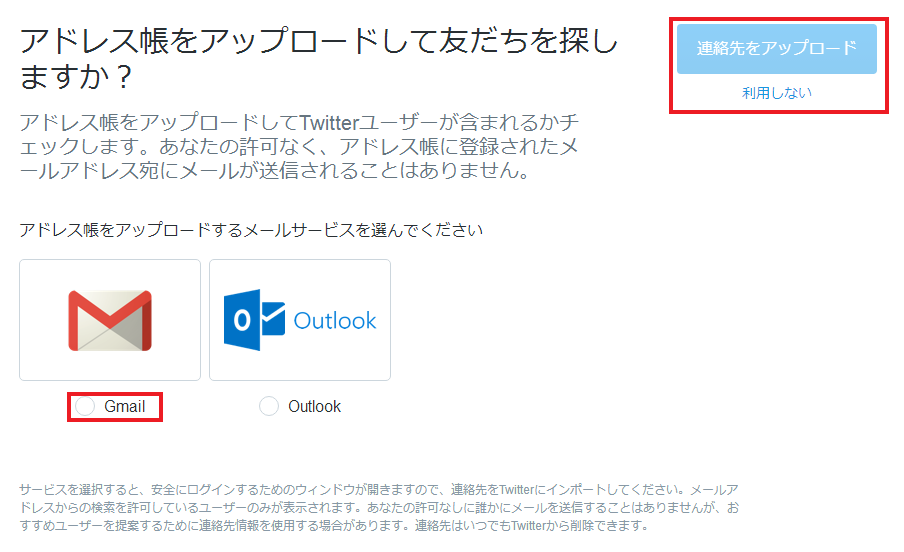
- 最初にフォローするユーザーを選択する画面が表示されます。先ほど連絡先をアップロードしたり、電話番号を登録した方はここに知り合いが表示されます。情報を受け取りたいアカウントのみチェックを入れて「XX人をフォローして続ける」を押します。
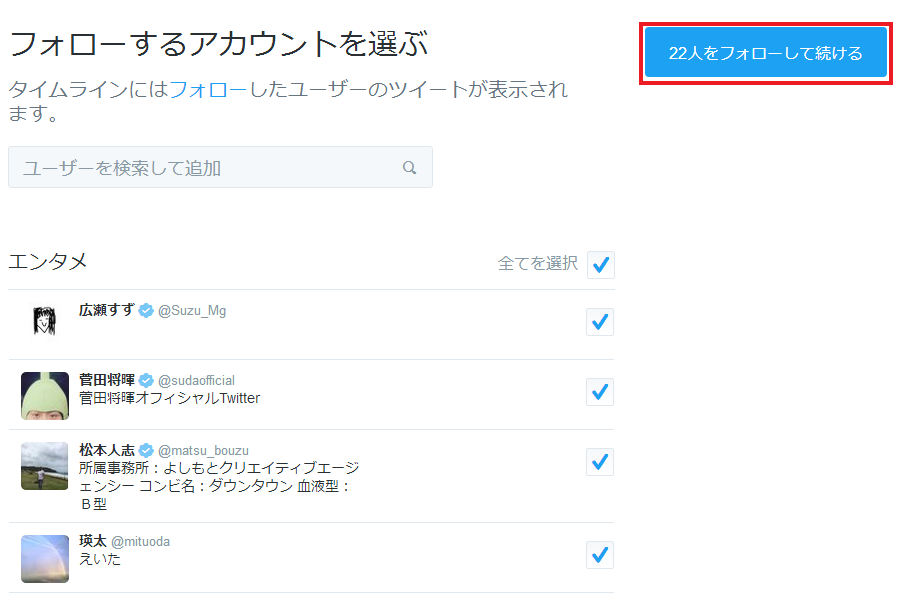
- このような画面が表示されたら作成完了です。
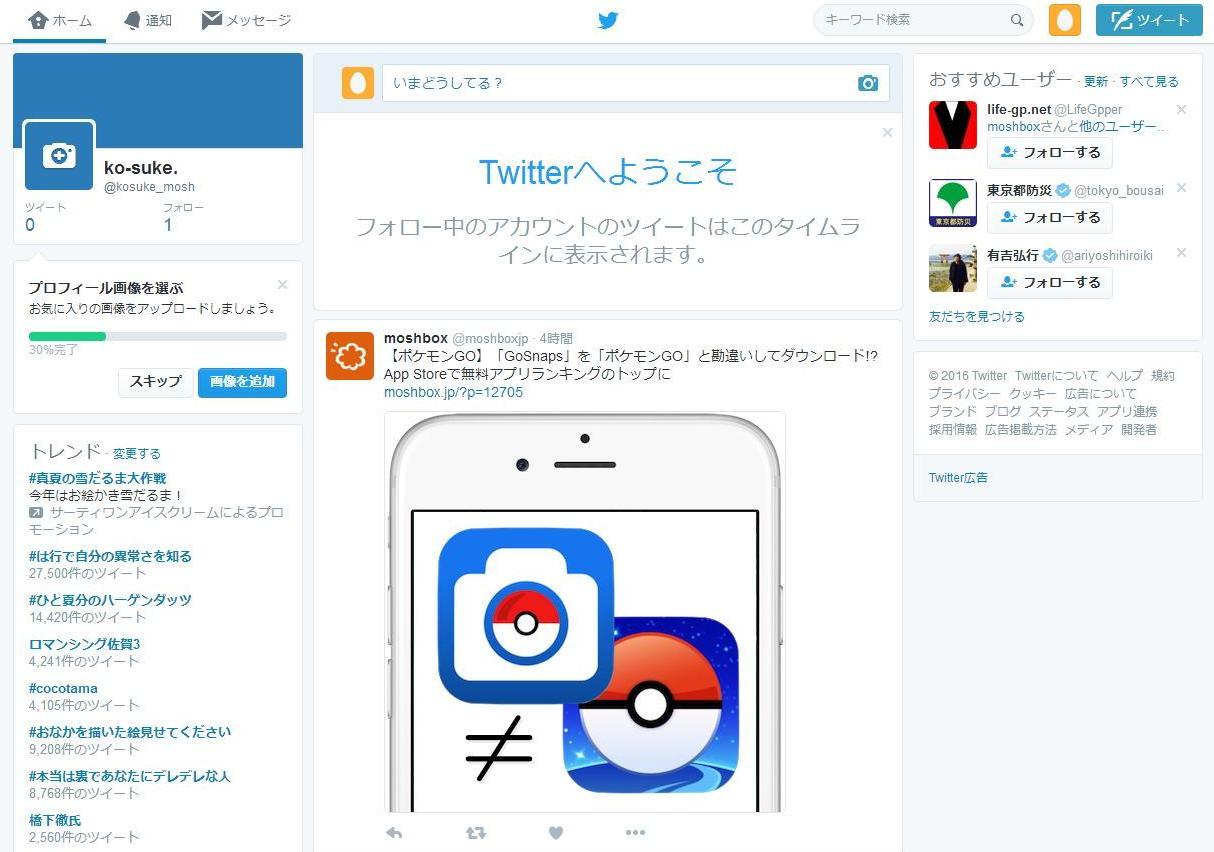
The following two tabs change content below.


趣味はゲーム。得意なことはおしゃべり。好きなことは寝ること。
moshboxでは、自分がハマったものや困ったことなどを書いています。
みなさんの困ったを共有したいので、目に入ったコメントにはどんどん返信していきます、気軽に話しかけて下さい(´・ω・`)